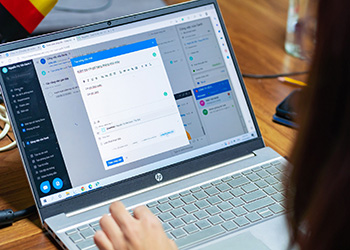Phần mềm theo dõi tình trạng hệ thống Netdata
Bài viết này VDO chia sẻ với các bạn một phần mềm Netdata mới có thể giúp bạn theo dõi được toàn bộ tình trạng hệ thống thời gian thực sử dụng, đây là phần mềm mới và sử dụng rất dễ và hay, giao diện cực đẹp, hoạt động cực nhanh và tiết kiệm tài nguyên
 Phần mềm theo dõi tình trạng hệ thống Netdata
Phần mềm theo dõi tình trạng hệ thống Netdata
Phần mềm theo dõi tình trạng hệ thống Netdata :
- Total and Per Core CPU usage, interrupts, softirqs and frequency.
- Total Memory, RAM, Swap and Kernel usage.
- Disk I/O (per disk: bandwidth, operations, backlog, utilization, etc).
- Monitors Network interfaces including: bandwidth, packets, errors, drops, etc).
- Monitors Netfilter / iptables Linux firewall connections, events, errors, etc.
- Processes (running, blocked, forks, active, etc).
- System Applications with the process tree (CPU, memory, swap, disk reads/writes, threads, etc).
- Apache and Nginx Status monitoring with mod_status.
- MySQL database monitoring: queries, updates, locks, issues, threads, etc.
- Postfix email server message queue.
- Squid proxy server bandwidth and requests monitoring.
- Hardware sensors (temperature, voltage, fans, power, humidity, etc).
- SNMP devices.
Hướng dẫn cài đặt phần mềm Netdata :
1. Chuẩn bị serverTrước khi cài đặt netdata, bạn cần chuẩn bị trước một số package hệ thốngTrên Debian / Ubuntu
apt-get install zlib1g-dev uuid-dev libmnl-dev gcc make git autoconf autogen automake pkg-config
Trên Centos / Redhat / Fedora
yum install zlib-devel libuuid-devel libmnl-devel gcc make git autoconf autogen automake pkgconfig
2. Cài đặt Netdata
Clone netdata repository từ git về thư mục /root/ và chạy script installercd /root/ git clone https://github.com/firehol/netdata.git --depth=1 cd netdata ./netdata-installer.sh
Sau khi cài đặt thành công, script sẽ tự động chạy. Nếu không có vấn đề gì bạn có thể truy cập ngay vào link quản lý được rồi: http://ip_address:19999Port 19999 là port mặc định của Netdata, bạn có thể thay đổi bằng cách bỏ comment trong file cấu hình /etc/netdata/netdata.confNếu không truy cập được, có thể bạn cần mở port 19999
service iptables start iptables -I INPUT -p tcp --dport 19999 -j ACCEPT service iptables save service iptables restart
3. Tự khởi động netdata khi rebootTự động chạy netdata:
echo '/usr/sbin/netdata' >> /etc/rc.local
4. Một số lệnh khácBạn có thể chạy netdata thủ công bằng lệnh sau:
/usr/sbin/netdata
Nếu muốn stop netdata, hãy sử dụng công cụ killall
killall netdata
Cập nhật NetdataTrong quá trình sử dụng, nếu có phiên bản mới Netdata sẽ thông báo cho bạn trong tab Update ở Dashboard.Lúc này, bạn chỉ cần truy cập vào thư mục đã từng clone netdata trước đây và chạy update
cd /root/netdata/ git pull ./netdata-installer.sh
Script sẽ tự động nâng cấp và restart netdata
Nguồn : Hocvps.com
Kết luận: Vậy là đã cài đặt xong phần mềm theo dõi toàn bộ hệ thống Netdata rồi đó, bạn có thể test thử xem, hệ tống đang hoạt động ra sao, tình trạng bộ nhớ, RAM, CPU,..toàn bộ hệ thống hoạt động rao sao>>> Xem thêm: Nhân dịp sinh nhật VDO khuyến mại thuê vps 3 tháng được tặng FREE 1 tháng, Thuê chỗ đặt máy chủ chỉ với 1.399.000 Đ
Share
Comments
( 0 comments )Your comments
Similar Posts